Jak deaktivovat router nebo síť Wi-Fi?

- 3740
- 278
- Lubor Blecha
Jak deaktivovat router nebo síť Wi-Fi?
Na první pohled je to velmi jednoduché a zároveň nejednoznačná otázka. Téměř vždy, když se mě zeptali na to, jak deaktivovat router, představil bych, jak deaktivovat síť Wi-Fi. Aby router nevydával Wi-Fi a internet na kabelu na připojených zařízeních pokračoval v práci. V tomto článku budeme analyzovat obě možnosti. Ukážu také, jak to rychle vypnout, a pokud je to nutné, zapnu síť Wi -Fi pomocí speciálního tlačítka na pouzdru routeru nebo z počítače, telefonu, tablet přes ovládací panel. Zvažte příklad směrovačů od populárních výrobců: TP-Link, Asus, D-Link, Zyxel. Pokud máte jiný směrovač, může se tento článek hodit. Protože všechny akce jsou na všech zařízeních téměř stejné.
Možná budete muset zcela vypnout router. Například, když někde odejdete, nebo nepotřebujete internet. V tomto případě je nejlepší pouze deaktivovat napájecí adaptér z výstupu. A je také vhodné vytáhnout kabel z routeru, na kterém přichází internet. Je to pro případ, že existuje bouřka. Aby router nebyl zraněn. O tom napsal v samostatném článku: Po bouřce Wi-Fi router přestal fungovat.
Síla routeru může být také deaktivována tlačítkem „Power On/Off“.

Je pravda, že ne všechny směrovače mají takové tlačítko. Zpravidla to není na rozpočtových modelech.
Jedná se o úplné vypnutí. Ale jak jsem již napsal výše, nejčastěji je nutné vypnout pouze distribuci Wi-Fi. Aby internet na počítači a jiných kabelových zařízeních nadále fungoval.
Jak vypnout síť Wi-Fi tlačítkem a prostřednictvím nastavení (vzdáleně)
Na bydlení většiny modelů routerů je tlačítko „Wi-Fi zapnuto/vypnuto“. V závislosti na modelu a výrobci může být toto tlačítko na různých místech a může být podepsána různými způsoby. Ale zjistit, že to není obtížné. Stačí stisknout toto tlačítko (možná držet 3 sekundy) a Wi-Fi se zcela vypne. Indikátor Wi-Fi musí jít ven. Směrovač nebude distribuovat bezdrátovou síť, dokud ji znovu zapnete.
Pokud na routeru není takové tlačítko, můžete deaktivovat bezdrátovou síť v ovládacím panelu, do kterého můžete přejít z počítače, smartphonu nebo tabletu.
Důležitý bod! Pokud máte všechna zařízení připojena přes Wi-Fi, neodpojte bezdrátovou síť prostřednictvím ovládacího panelu a neexistuje způsob, jak jít do nastavení routeru kabelem. Vypnutím sítě Wi-Fi nebudete moci zapnout, protože se nebudete moci připojit k síti a přejít na webové rozhraní.Odpojte Wi-Fi na TP-Link
To lze zpravidla provést pomocí tlačítka „Wi-Fi zapnuto/OFF“ nebo „Wireless On/Off“. Chcete-li vypnout Wi-Fi, musíte držet tlačítko stisknuté asi 5 sekund.
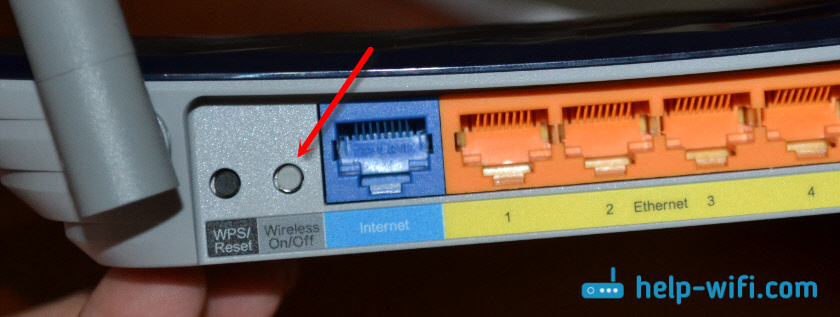
Odpovídající indikátor musí jít ven a bezdrátová síť zmizí. Chcete -li to zapnout, musíte také stisknout a držet tlačítko na pár sekund. Na rozpočtové modelech není takové tlačítko jako: TP-Link TL-WR740N, TL-WR841ND, TL-WR840N atd. D.
Můžete také přejít do nastavení routeru, v části „Bezdrátový“ (bezdrátový režim), odebrat zaškrtávací políčko z položky „Povolit bezdrátové router“ (povolit bezdrátové vysílání) a uložit nastavení nastavení.
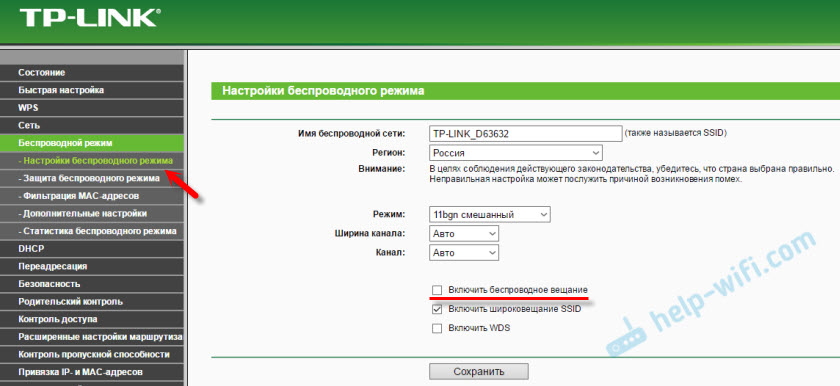
A snímek obrazovky z nového ovládacího panelu.
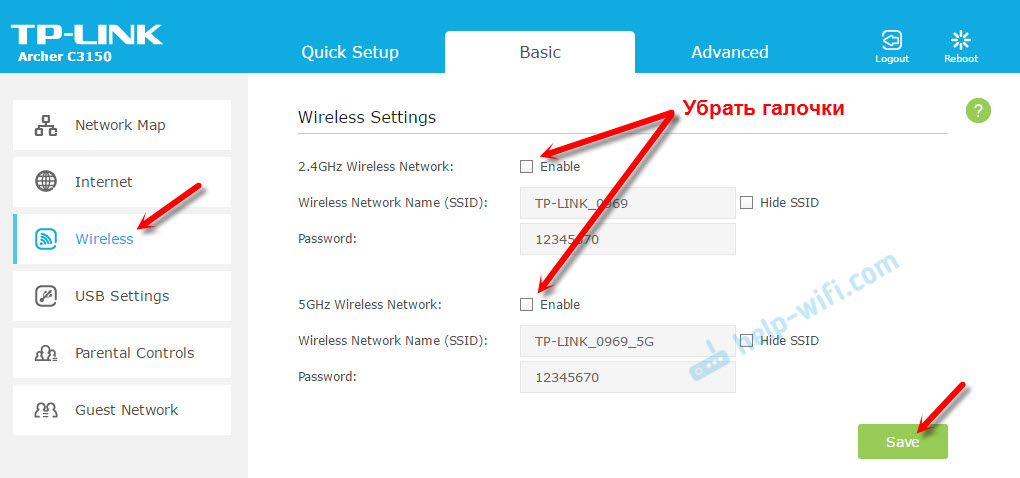
Nezapomeňte uložit nastavení.
Wi-Fi Control Network na směrovačích ASUS
Pouze některé směrovače ASUS mají tlačítko, které můžete vypnout síť Wi-Fi.

Všechno však lze rychle vypnout ovládacím panelem. Pokud nevíte, jak do toho jít, podívejte se na tuto instrukci. Dále přejděte na kartu „bezdrátová síť“ - „Profesionální“. Odpojte rádiový modul.
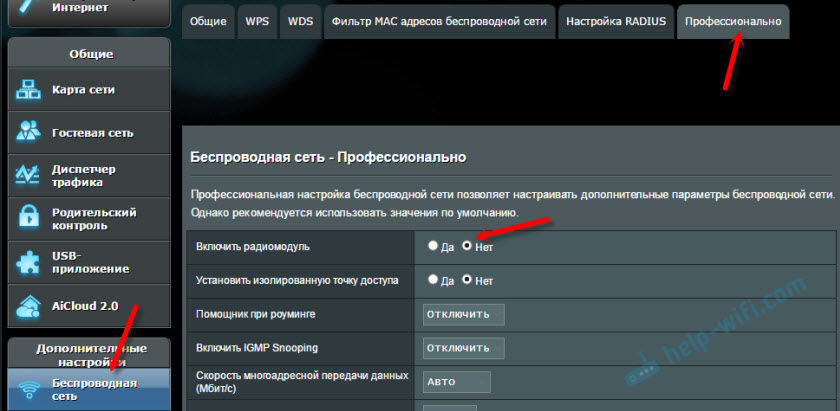
Nezapomeňte uložit nastavení.
Také na směrovačích ASUS můžete nakonfigurovat plán bezdrátové sítě. Automaticky se vypne a vypne. Více podrobností v článku: Wi-Fi Work Plán na Asus Router.
D-Link
Něco, co jsem ani neviděl routery D-Link, na kterém by bylo tlačítko pro vypnutí sítě Wi-Fi. Podívej, možná na váš model to má. S nápisem nebo ikonou.
A na ovládacím panelu (ve kterém můžete jít podle těchto pokynů) musíte přejít do části „Wi-Fi“, odebrat pole z položky „bezdrátové“ vysílání a uložit nastavení.
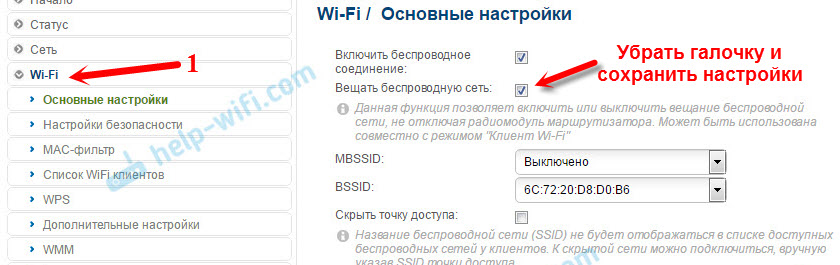
Chcete -li zapnout, stačí zaškrtnutí a uložte nastavení znovu.
Zyxel
Můžete použít tlačítko.

Toto tlačítko aktivuje WPS. Ale pokud jej stisknete a držíte ji asi 3 sekundy, pak síť Wi-Fi se zcela vypne. Tomu pochopíte uhaseným indikátorem bezdrátové sítě.
A v nastavení to lze provést v sekci „Wi-Fi“.
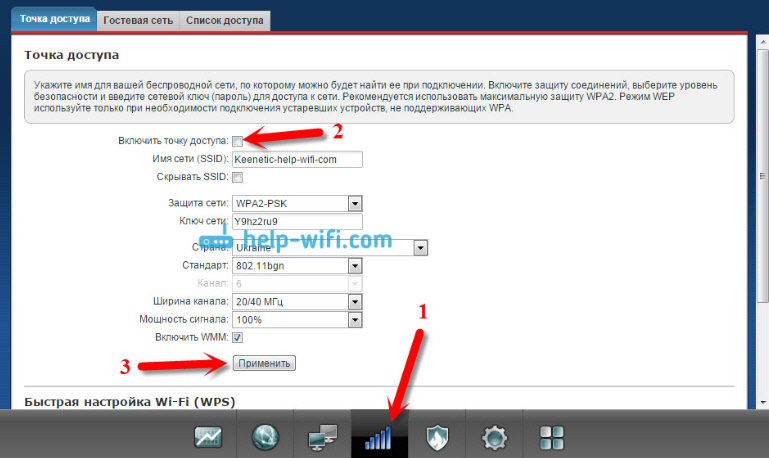
K tomuto tématu jsem napsal samostatný článek: Jak deaktivovat Wi-Fi na zyxel Keenetický router.
To je vše. V komentářích můžete zanechat otázky. Odpovím na všechny. Všechno nejlepší!
- « D-Link DIR-300s není plný přístup k internetu ze smartphonu
- Chyba nedokáže převést adresu DNS serveru »

